Comme nous l'avons appris dans l'article précédent, la logique et l'environnement, Partie 1: Les vérités simples , l'environnement est l'endroit où Logiques divers objets vivent. Mais laisse maintenant ajouter à la vue d'ensemble de ce que l'environnement est tout au sujet: c'est aussi un endroit où vous pouvez créer divers objets d'exercer un contrôle et de traitement des messages MIDI qui Logic reçoit de contrôleurs MIDI, les applications autonomes, et le propre bus IAC Mac. Et l'endroit où cela est typiquement accomplie est dans les Clics et la couche de ports.
Figure 2: Le Moniteur MIDI intégré dans le Transport.
Le clavier et la objets du moniteur sont bénignes en ce qu'ils transmettent des données MIDI directement à travers, non transformés en aucune façon.
La destination ultime pour les messages MIDI est Logics séquenceur d'entrée, un objet non-descript qui représente le portail réelle dans Logics enregistreur MIDI, si ce n'est pas sa destination finale. Lisez la suite!
Where the Action Is
Une fois MIDI frappe de l'entrée du séquenceur, il est ensuite acheminé vers quelque piste d'instrument (s) sont activées pour l'enregistrement. (D'un intérêt bizarre, vous pouvez même enregistrer des données MIDI sur les pistes audio avec le bouton d'enregistrement des pistes est désactivée.)
Figure 3: flux de signaux MIDI de Somme à sa destination finale, le youve piste sélectionnée. Capture d'écran montre ce couches objets réarrangés légèrement raccourci clavier et les câbles de couleur.
Insertion de traitement MIDI
À première vue, la feuille de route MIDI représenté dans Clics
Ajout d'un arpégiateur
La première étape est d'ajouter un objet de l'arpégiateur en accédant aux environnements Nouveau menu contextuel et en sélectionnant l'option de l'arpégiateur. Il apparaîtra alors dans cette couche comme une petite icône non-descript connectée à rien. Maintenant son heure de câble vers le haut.
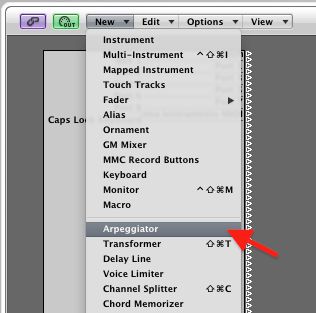
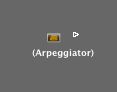
Figure 5.
Comme vous pouvez le voir dans l'image ci-dessous, Ive inséré l'arpégiateur après que l'objet du clavier et avant que le moniteur. Bien qu'aucun de ces objets sont nécessaires à tout projet, cette approche permet une certaine sucrerie d'oeil instructive: accords de blocs que vous jouez à nourrir l'arpégiateur seront affichés sur le clavier, tandis que les notes individuelles du modèle arpège s'affichent un par un dans le moniteur comme des événements MIDI.
Figure 7.
Etant donné que cet utilitaire est emballé dans une macro, il peut être inséré dans le chemin du signal MIDI de la même manière comme un objet de l'arpégiateur.
Figure 8.
Dans le prochain article, bien regarder comment les différents ports sont utiles, et d'explorer de nombreux objets utiles qui ne peuvent être créés dans l'environnement.


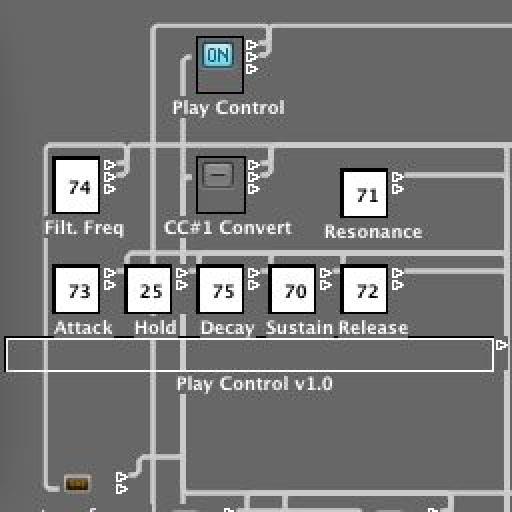


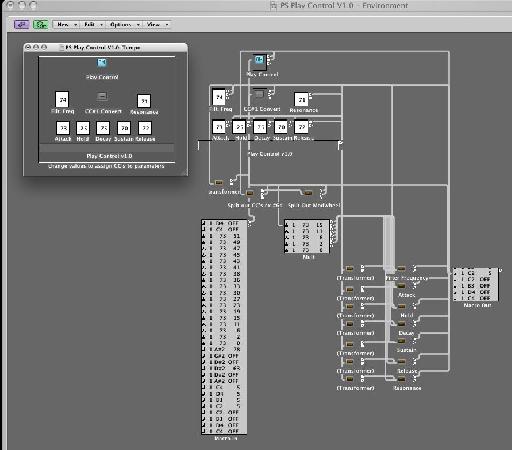
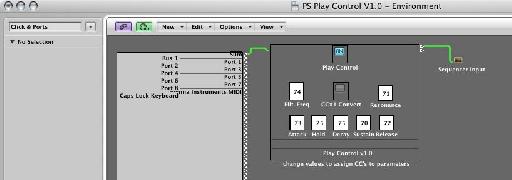

 © 2024 Ask.Audio
A NonLinear Educating Company
© 2024 Ask.Audio
A NonLinear Educating Company
Discussion
Want to join the discussion?
Create an account or login to get started!